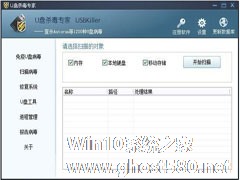-
高手应对U盘拒绝访问有绝招
- 时间:2024-11-22 11:53:53
大家好,今天Win10系统之家小编给大家分享「高手应对U盘拒绝访问有绝招」的知识,如果能碰巧解决你现在面临的问题,记得收藏本站或分享给你的好友们哟~,现在开始吧!
朋友使用U盘的时候,双击打开U盘,却弹出窗口提示“拒绝访问”,换到另一台电脑上也是遇到同样的情况,这是怎么回事呢?U盘拒绝访问该怎么办?

U盘拒绝访问的解决措施:
1.依次操作“开始”菜单 - “运行” - 在输入框中输入“regedit”,然后按回车键,打开注册表编辑器。再在注册表编辑器中找到并依次打开:
“HKEY_LOCAL_MACHINE\Software\Microsoft\Windows\CurrentVersion\explorer\Advanced\Folder\Hidden\SHOWALL”的分支,然后在右边的窗口中找到二进制子健“Checked value”,再把“Checked value”的键值修改为“1”。
2.接下来我们依次打开“我的电脑”,然后在上面那一行找到“工具” - “文件夹选项”,再下拉找到“显示所有文件和文件夹”然后勾选上,这样就可以显示u盘里面的隐藏文件了。
3.我们现在用鼠标右键打开u盘(不要直接双击打开u盘,因为现在你还打不开的哦!),在里面我们可以看到四个文件:“floder”、“destop”、“destop2”、“autorun.inf”,然后我们把这四个文件都删除掉。
4.删除之后我们会在u盘里面发现一个隐藏文件“RECYCLER”,打开可以看到回收站的图标,我们不用担心,直接把这个文件夹删除即可!
5.再回到注册表编辑器,然后依次找到“HKEY_LOCAL_MACHINE\SOFTWARE\Microsoft\WindowsNT\CurrentVersion\Winlogon”的分支,再把“Userinit”这个键值修改为“userinit.exe”
6.鼠标移动到任务栏后点击鼠标右键选择到“任务管理器(K)”如下第一张图所示,再点开进程里面,找到并将“wuauserv.exe”和“svchost.exe”结束进程即可。如下第二张图所示:


7.最后我们进入到“c:\windows\system32\svchost”目录(注意svchost是个文件夹,不是程序),把这个目录里面的所有东西删除掉。
简单的七个小步骤操作完之后,试试把U盘拨出来再插上去,再双击打开U盘的时候,你会发现“拒绝访问”的提示已经不见了,U盘拒绝访问的问题被轻松解决了。
以上就是关于「高手应对U盘拒绝访问有绝招」的全部内容,本文讲解到这里啦,希望对大家有所帮助。如果你还想了解更多这方面的信息,记得收藏关注本站~
【本②文*来源Win10系统之家,转载请联系网站管理人员!】
相关文章
-

朋友使用U盘的时候,双击打开U盘,却弹出窗口提示“拒绝访问”,换到另一台电脑上也是遇到同样的情况,这是怎么回事呢?U盘拒绝访问该怎么办?
U盘拒绝访问的解决措施:
1.依次操作“开始”菜单-“运行”-在输入框中输入“regedit”,然后按回车键,打开注册表编辑器。再在注册表编辑器中找到并依次打开:
“HKEY_LOCAL_MACHINE\Soft... -
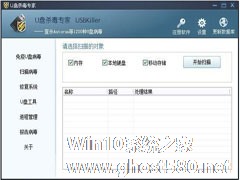
U盘小巧灵活,价格便宜,且有着大大的存储容量,成为了我们生活中必不可少的移动存储设备,虽然U盘在生活上还是工作中都给我们带来了很好的便利性,但U盘并不是完美的,有时候它也会出现一些小故障,这不,就有朋友遇到U盘读不出来的情况,这该怎么办呢?
U盘读不出来的解决办法:
1、杀毒:由于我们日常生活工作中对U盘依赖的增加,伴随着而来的是越来越多的U盘病毒感染我们的U... -

在日常使用U盘中我们难免会遇到U盘损坏的情况,很多人都觉得这样的U盘不能再使用了,虽然说U盘的价格便宜,但是贵重的是我们在U盘里存储的资料,一旦损坏将给我们带来很多的麻烦,甚至直接影响我们的工作。因此今天我们就为大家分享下高手快速修复损坏U盘的方法。
1、如果打开U盘,点击文件出现这种现象,那么U盘估计是损坏了。我们首先把U盘里的数据复制出来,在本地电脑读取,尝试下重启电... -

U盘因其小巧轻便而拥有较多的用户群体,因此保护好U盘的数据成为用户们较为关心的话题。那么,该如何保护好U盘的数据呢?今天便来向高手请教下吧。
1、购买品牌U盘
如今市场上U盘泛滥,如何才能花最少的钱买到最优的产品?这可能是广大消费者都感兴趣的话题。这样的心理也让不少不法商贩钻了空子。所以小编在这里劝诫大家莫贪图小便宜买市场上的三无产品,要买正规品牌U盘。
- U盘教程
-
-
操作系统排行榜
更多>> -
- Ghost Win8.1 64位 老机精简专业版 V2023.02
- 【老机专用】Ghost Win8 32位 免费精简版 V2022.01
- 【致敬经典】Ghost Windows8 64位 免激活正式版 V2021.08
- 微软Windows8.1 32位专业版免激活 V2023.05
- Windows11 22H2 (22621.1778) X64 游戏美化版 V2023.06
- Windows11 22H2 (22621.1778) X64 专业精简版 V2023.06
- 笔记本专用 Ghost Win10 64位 专业激活版(适用各种品牌) V2022.08
- GHOST WIN8 X86 稳定专业版(免激活)V2022.07
- Windows8.1 64位 免费激活镜像文件 V2022.07
- Windows 8.1 64位 极速纯净版系统 V2022
-
U盘教程排行榜
更多>> -
- 机械革命蛟龙16S怎么用U盘重装?U盘重装蛟龙16S笔记本的方法
- ThinkPad E16怎么重装系统?U盘重装ThinkPad E16笔记本的方法
- 电脑开机出现英文字母开不了机怎么U盘重装系统?
- 华硕无畏pro16 2023旗舰版怎么重装系统?U盘重装无畏pro16 2023旗舰版笔记本的方法
- U盘驱动器存在问题怎么解决?U盘驱动器存在问题请立即修复解决方法
- 电脑开机进不了系统怎么办?电脑开机无法进入桌面系统解决方法
- 华为MateBook 16s如何用U盘重装?U盘重装MateBook 16s笔记本的方法
- 怎样用U盘重新安装电脑系统?使用U盘重新安装电脑系统的方法
- 系统坏了怎么用U盘重装系统?系统坏了U盘重装系统步骤
- 戴尔灵越14 Plus如何用U盘重装?U盘重装灵越14 Plus笔记本的方法
- 热门标签
-